ps中想要给海报添加褶皱的旧海报效果,该怎么制作呢?下面小编就为大家详细的介绍一下,相信一定会帮到你们的。
ps怎么制作旧海报效果?ps制作旧海报效果操作步骤

1、打开图片,选择模式类型为变亮。
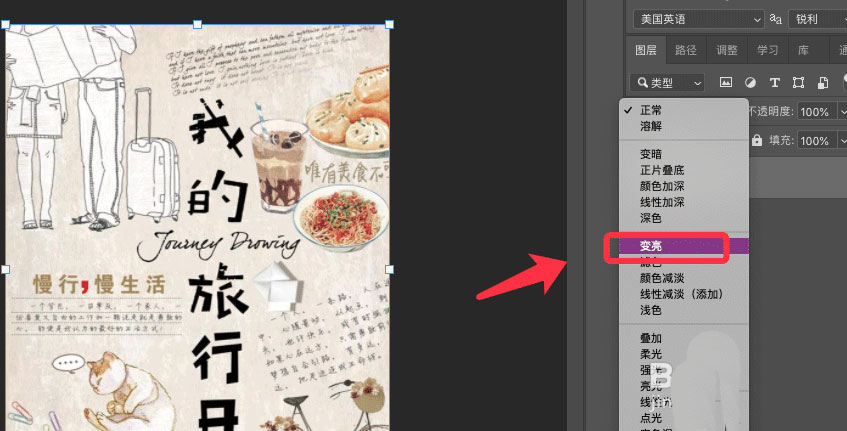
2、再将需要的纸张褶皱素材拖拽到软件中,如下图所示。
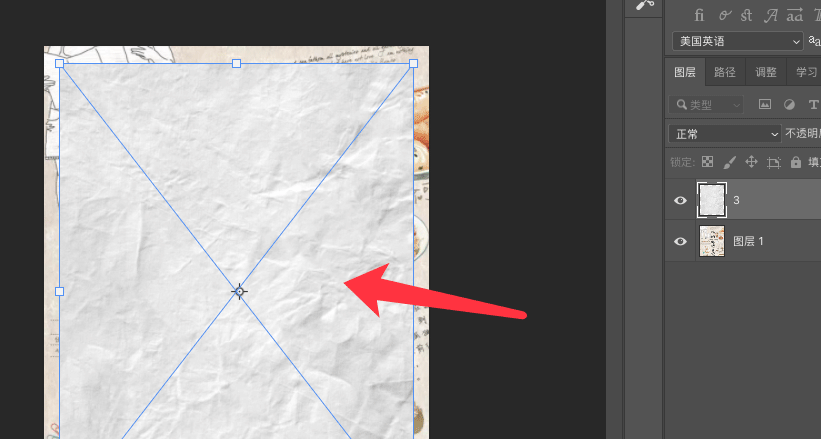
3、拖拽素材大小,覆盖住背景,点击对勾确定。
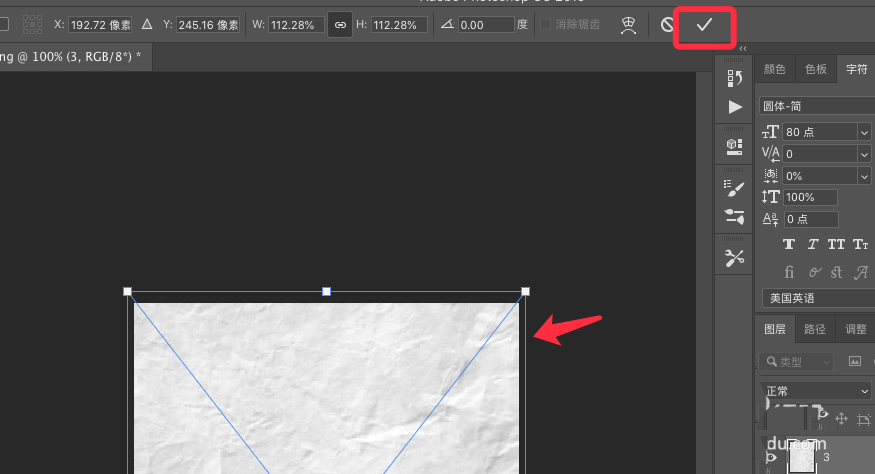
4、点击褶皱素材图层,选择模式为划分。
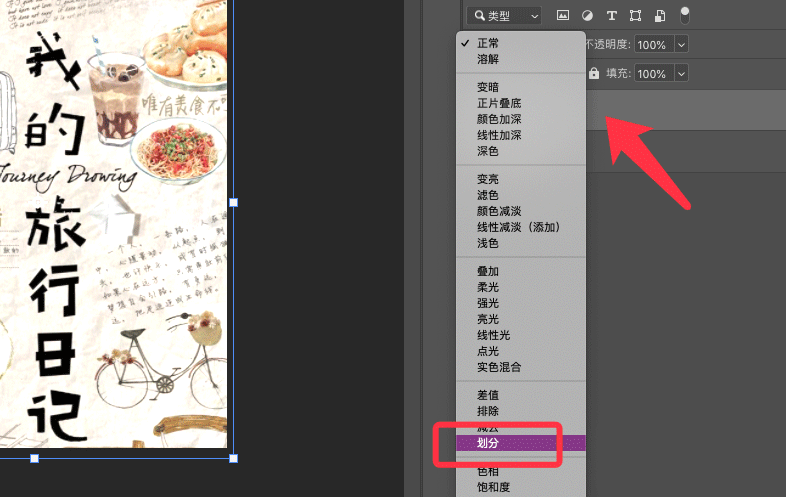
5、点击不透明度,拖拽滑块降低不透明度。
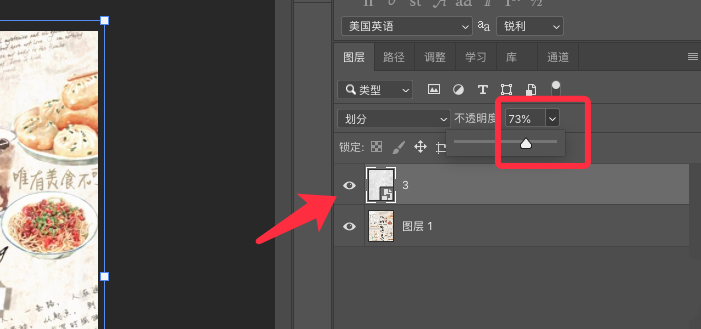
6、右键点击图层,选择创建剪切蒙版。
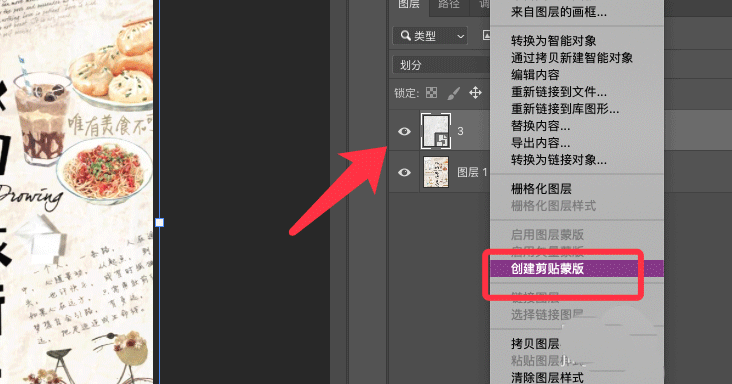
7、旧海报效果制作完成,效果如下图所示。

以上就是关于ps制作旧海报效果操作步骤,希望对大家有所帮助。








